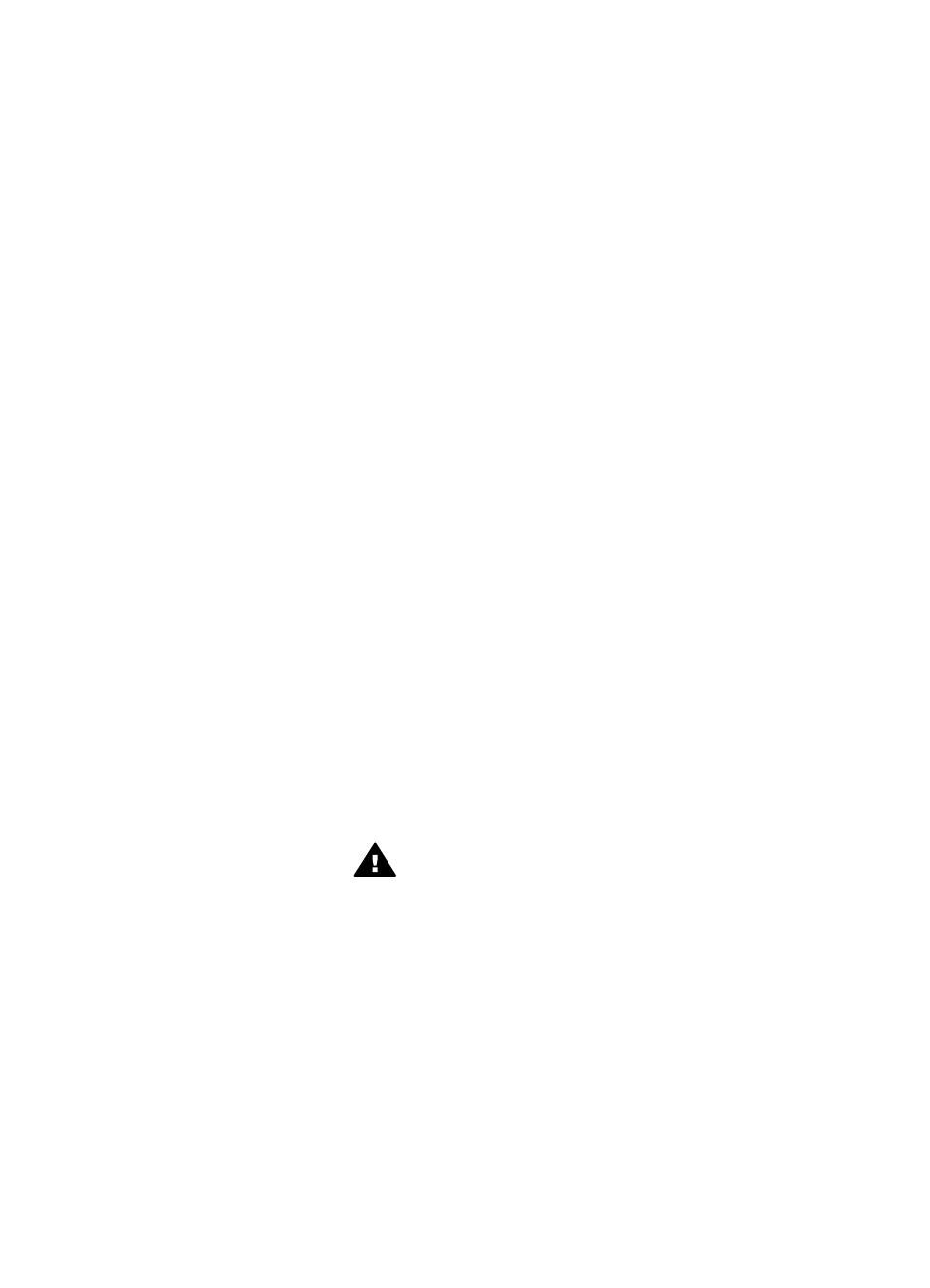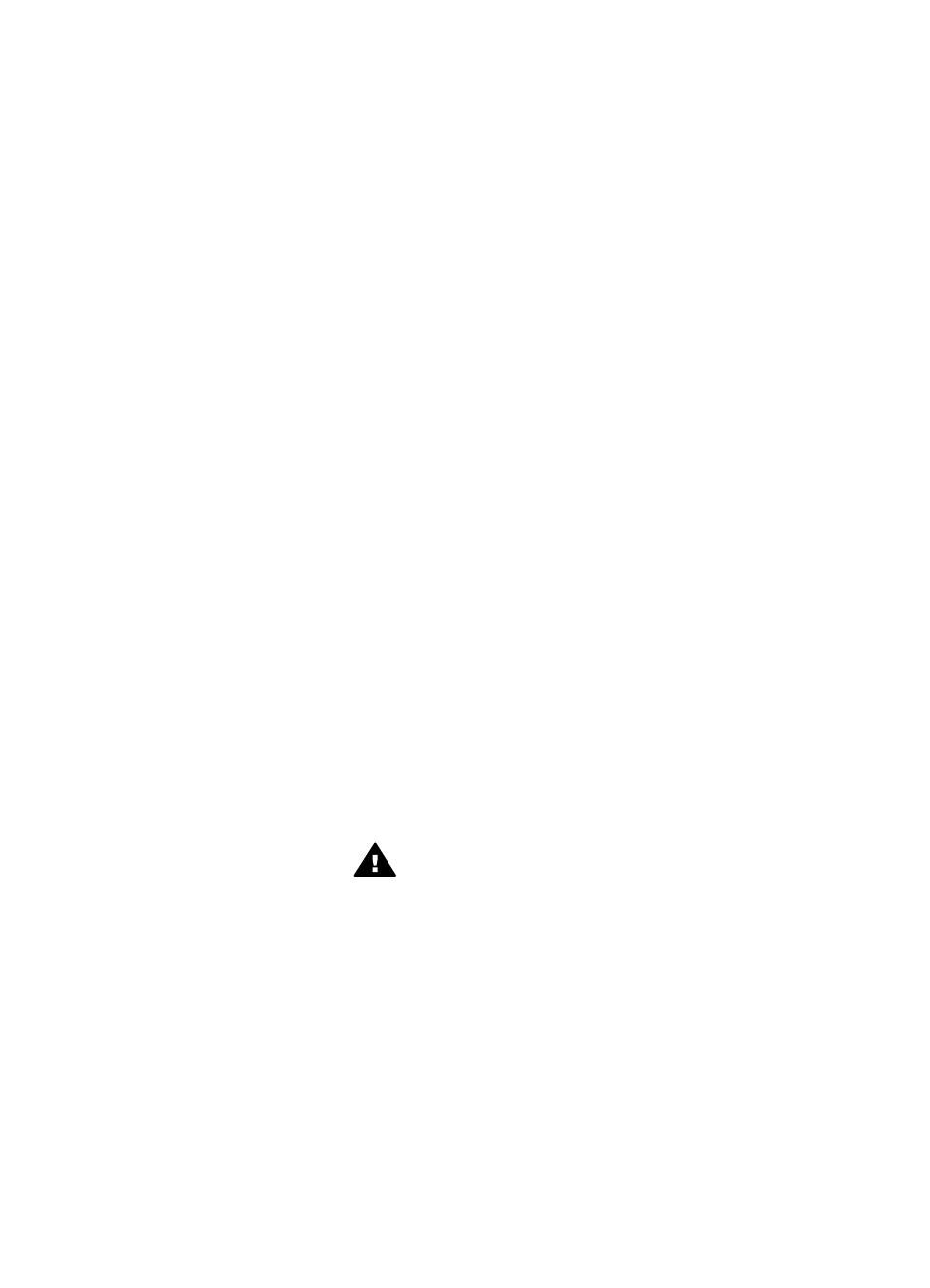
Autorská práva a ochranné
známky
© Copyright 2005 Hewlett-Packard
Development Company, L.P.
Informace obsažené v tomto
dokumentu mohou být změněny bez
předchozího upozornění. Kopírování,
úpravy či překlady bez předchozího
písemného souhlasu jsou zakázány
až na výjimky vyplývající ze zákonů o
autorském právu.
Upozornění
Na produkty a služby společnosti HP
se vztahují výhradně záruky, které
jsou výslovně uvedeny v záručních
listech dodaných s těmito produkty a
službami. Žádná část tohoto
dokumentu by neměla být chápána
jako další záruka. Společnost Hewlett-
Packard nenese odpovědnost za
technické a redakční chyby nebo
opomenutí v tomto textu.
Společnost Hewlett-Packard
Development Company, L.P. není
zodpovědná za náhodné nebo
následné škody související nebo
vyplývající z poskytnutí, prezentace
nebo použití tohoto dokumentu a
softwaru, který je zde popisován.
Ochranné známky
Značka HP, logo HP a Photosmart
jsou vlastnictvím společnosti Hewlett-
Packard Development Company, L.P.
Logo Secure Digital je ochrannou
známkou asociace SD Association.
Microsoft a Windows jsou
registrované ochranné známky
společnosti Microsoft Corporation.
CompactFlash, CF a logo CF jsou
ochranné známky asociace CFA
(CompactFlash Association).
Memory Stick, Memory Stick Duo,
Memory Stick PRO a Memory Stick
PRO Duo jsou ochranné známky
nebo registrované ochranné známky
společnosti Sony Corporation.
MultiMediaCard je ochranná známka
německé společnosti Infineon
Technologies AG a má oprávnění
asociace MMCA (MultiMediaCard
Association).
Microdrive je ochranná známka
společnosti Hitachi Global Storage
Technologies.
xD-Picture Card je ochranná známka
společností Fuji Photo Film Co., Ltd.,
Toshiba Corporation a Olympus
Optical Co., Ltd.
Mac, logo Mac a Macintosh jsou
registrované ochranné známky
společnosti Apple Computer, Inc.
iPod je ochranná známka společnosti
Apple Computer, Inc.
Bluetooth je ochranná známka
vlastněná příslušným vlastníkem a
používaná pod licencí společností
Hewlett-Packard.
PictBridge a logo PictBridge jsou
ochranné známky asociace CIPA
(Camera & Imaging Products
Association).
Ostatní značky a jejich produkty jsou
obchodními známkami nebo
registrovanými obchodními známkami
příslušných vlastníků.
Software vložený v tiskárně částečně
vychází z práce nezávislé skupiny
Independent JPEG Group.
Autorská práva na některé fotografie
v tomto dokumentu jsou ponechána
jejich původním vlastníkům.
Registrační identifikační
číslo modelu VCVRA-0503
Z důvodu identifikace je tomuto
produktu přiřazeno registrační číslo
modelu. Registrační číslo modelu
tohoto produktu je VCVRA-0503. Toto
registrační číslo nelze zaměňovat s
obchodním názvem (tiskárna
HP Photosmart 8200 series) ani s
kódem produktu (Q3470).
Zásady bezpečnosti
Při používání tohoto produktu
postupujte vždy podle základních
bezpečnostních opatření. Snížíte tak
míru rizika úrazu ohněm nebo
elektrickým proudem.
Upozornění Chcete-li
předcházet riziku požáru
nebo úrazu elektrickým
proudem, nevystavujte
produkt dešti ani jinému typu
vlhkosti.
● Seznamte se se všemi pokyny v
brožuře Stručný úvod k tiskárně
HP Photosmart 8200 series.
● Pro připojení produktu ke zdroji
napětí používejte pouze
uzemněné elektrické zásuvky.
Pokud nevíte, zda je zásuvka
uzemněná, poraďte se s
kvalifikovaným elektrikářem.
● Dodržujte všechna varování a
pokyny uvedené na produktu.
● Před čištěním produkt odpojte
ze sítě.
● Neinstalujte ani nepoužívejte
produkt v blízkosti vody nebo
máte-li vlhké ruce nebo oblečení.
● Produkt pevně usaďte na
stabilní plochu.
● Produkt instalujte na chráněné
místo, na kterém napájecí kabel
nemůže být poškozen, nelze na
něj šlápnout ani o něj zakopnout.
● Pokud produkt nepracuje
správně, prostudujte pokyny pro
řešení potíží v nápovědě na
displeji tiskárny HP Photosmart.
● Vnitřek produktu neobsahuje
žádnou část, která vyžaduje
obsluhu operátora. Veškeré
servisní zákroky přenechejte
kvalifikovanému odborníkovi.
● Používejte produkt v dobře
větraném prostředí.
Prohlášení o ochraně
životního prostředí
Společnost Hewlett-Packard
Company se zavazuje vyrábět kvalitní
produkty ve smyslu ochrany životního
prostředí.
Ochrana životního prostředí
Tato tiskárna je navržena tak, aby
měla minimální dopad na životní
prostředí. Další informace naleznete
na webových stránkách na adrese
www.hp.com/hpinfo/globalcitizenship/
environment/, kde je popsán závazek
společnosti HP vůči životnímu
prostředí.
Tvorba ozónu
Tento produkt nevytváří významné
množství ozónového plynu (O
3
).
Použití papíru
Tento produkt je vhodný pro
používání recyklovaného papíru podle
normy DIN 19309.
Plasty
Plastové části s hmotností vyšší než
24 gramů (0,88 unce) jsou označeny
podle mezinárodních standardů, které
zajišťují možnost rozpoznání plastů
při recyklaci po skončení životnosti
tiskárny.